Stoßen Sie auf das Problem, dass iTunes Ihre Musik nicht abspielt? Keine Sorge, wir zeigen Ihnen Schritt für Schritt, wie Sie es beheben können!
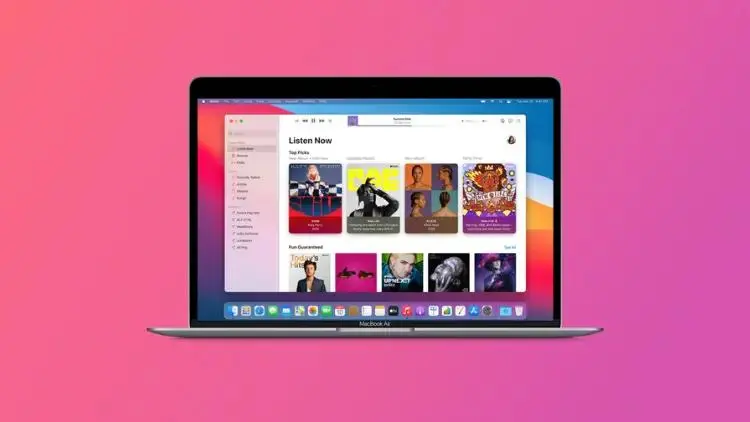
iTunes war über Jahre hinweg die zentrale Anlaufstelle für Musikliebhaber, Podcast-Hörer und Filmfans – doch auch ein bewährtes System ist nicht frei von Fehlern und Schwierigkeiten.
Eines der frustrierendsten Probleme für die Nutzer: iTunes spielt keine Musik ab.
In diesem Artikel setzen wir uns gründlich mit dem Problem auseinander und bieten Ihnen eine Schritt-für-Schritt-Anleitung zur Problemlösung.
Gründe für Wiedergabeprobleme
Bevor wir uns den Lösungen widmen, wollen wir verstehen, warum iTunes manchmal keine Musik abspielt. Die Gründe dafür können vielfältig sein:
- Softwarefehler: Kleinere Bugs in iTunes oder dem Betriebssystem können die Wiedergabe stören.
- Fehlerhafte Updates: Gelegentlich kann ein fehlerhaftes Update von iTunes oder Ihrem Betriebssystem die Ursache sein.
- Autorisierungsprobleme: Oftmals sind nicht autorisierte Computer der Grund, warum erworbene Musik nicht abgespielt wird.
- Beschädigte Mediendateien: Beschädigte oder inkompatible Dateien können nicht wiedergegeben werden.
- Verbindungsprobleme: Schwierigkeiten mit der Internetverbindung können Streaming und Download beeinträchtigen.
Erste Schritte zur Fehlerbehebung
Wenn Sie auf ein Problem stoßen, sollten Sie zunächst einige Grundschritte zur Fehlerbehebung durchführen:
- Neustart: Starten Sie Ihren Computer und iTunes neu. Dies kann vorübergehende Softwareprobleme beheben.
- Updates prüfen: Vergewissern Sie sich, dass sowohl Ihr Betriebssystem als auch iTunes auf dem neuesten Stand sind.
- Wiedergabeliste überprüfen: Stellen Sie sicher, dass die betroffene Musikdatei nicht von Ihrer Wiedergabeliste gelöscht wurde.
- Internetverbindung: Überprüfen Sie Ihre Internetverbindung. Bei Streaming-Diensten ist eine stabile Verbindung essenziell.
Wenn die Musik weiterhin nicht spielt
Sie haben die einfachen Schritte ausprobiert, aber die Musik spielt weiterhin nicht ab? Hier sind spezifischere Lösungen:
Autorisierung überprüfen
Ihr Computer muss autorisiert sein, um Käufe vom iTunes Store abzuspielen. So können Sie die Autorisierung überprüfen und Probleme beheben:
- Öffnen Sie iTunes und gehen Sie zum Menüpunkt Account.
- Wählen Sie Autorisierungen und dann Diesen Computer autorisieren.
- Geben Sie Ihre Apple-ID und Passwort ein und folgen Sie den Anweisungen.
Neuinstallation von iTunes
Sollte eine fehlerhafte Installation die Ursache sein, kann eine Neuinstallation helfen:
- Deinstallieren Sie iTunes über die Systemsteuerung oder Einstellungen Ihres PCs.
- Laden Sie die neueste Version von iTunes von der Apple-Website herunter und installieren Sie diese.
- Führen Sie ein Update durch, um sicherzustellen, dass Sie die aktuellste Version nutzen.
Netzwerkeinstellungen zurücksetzen
Bei Problemen mit Apple Music oder dem Streaming von Songs kann das Zurücksetzen der Netzwerkeinstellungen helfen:
- Gehen Sie zu den Einstellungen Ihres Gerätes.
- Wählen Sie Allgemein und dann Zurücksetzen.
- Tippen Sie auf Netzwerkeinstellungen zurücksetzen und bestätigen Sie Ihre Auswahl.
iCloud-Musikmediathek aktualisieren
Manchmal wird die iCloud-Musikmediathek nicht korrekt aktualisiert. So können Sie die Aktualisierung erzwingen:
- In iTunes wählen Sie Datei, dann Mediathek und Musikmediathek aktualisieren.
- Warten Sie, bis der Vorgang abgeschlossen ist, und prüfen Sie danach die Wiedergabe.
iTunes Wiederherstellen
Wenn alle Stränge reißen, können Sie versuchen, Ihr iOS-Gerät über iTunes wiederherzustellen:
- Verbinden Sie Ihr Gerät mit dem Computer und öffnen Sie iTunes.
- Wählen Sie Ihr Gerät aus und klicken Sie auf Übersicht.
- Klicken Sie auf Wiederherstellen und folgen Sie den Anweisungen auf dem Bildschirm.
Alternative Lösungen
Wenn keine der genannten Lösungen funktioniert, gibt es noch weitere Schritte, die Sie in Betracht ziehen können:
- iTunes mit Administratorrechten starten: Rechtsklick auf das iTunes Symbol und „Als Administrator ausführen“ wählen.
- Überprüfung der Dateiformate: Stellen Sie sicher, dass die Dateiformate Ihrer Musik von iTunes unterstützt werden.
- Externe Audiogeräte: Überprüfen Sie, ob externe Audiogeräte korrekt angeschlossen und als Wiedergabegerät eingestellt sind.
Fazit
Wiedergabeprobleme in iTunes können aus verschiedenen Gründen auftreten, sind aber oft mit ein paar einfachen Schritten lösbar. Gelegentlich bedarf es einer tiefergehenden Analyse und gezielterer Maßnahmen. Ist der Fehler erst einmal behoben, können Sie Ihre Musik- und Medienbibliothek wieder in vollem Umfang genießen.
Sollten Sie weiterhin mit diesem Problem kämpfen, empfiehlt es sich, Apples Support zu kontaktieren, um eventuell tiefer liegende Probleme zu identifizieren und zu beheben.
Es ist wichtig, regelmäßig Updates durchzuführen und eine gute Wartungspraxis für Ihre Software und Geräte zu pflegen, um solche Schwierigkeiten zu minimieren. So bleibt Ihrer digitalen Unterhaltung auf iTunes nichts im Wege stehen.
